Hyper-V 是微软专有的虚拟化平台,您可以使用该平台在 Windows 操作系统上运行其他操作系统。在 Windows 11 中,默认情况下禁用此功能,因为不是每个人都需要它。但是,您可以在需要时启用它。
Hyper-V 预安装在 Windows 11 专业版、企业版和教育版中,只需启用即可。但是,在其他版本(如 Windows 11 家庭版)中,缺少启用 Hyper-V 的选项。
也就是说,仍然有一种方法可以在 Windows 11 家庭版上安装和启用 Hyper-V。
在本指南中,旭将向您展示如何在 Windows 11 家庭版上安装 Hyper-V,然后如何成功启用它。启用方法对于所有 Windows 11 版本都是相同的。
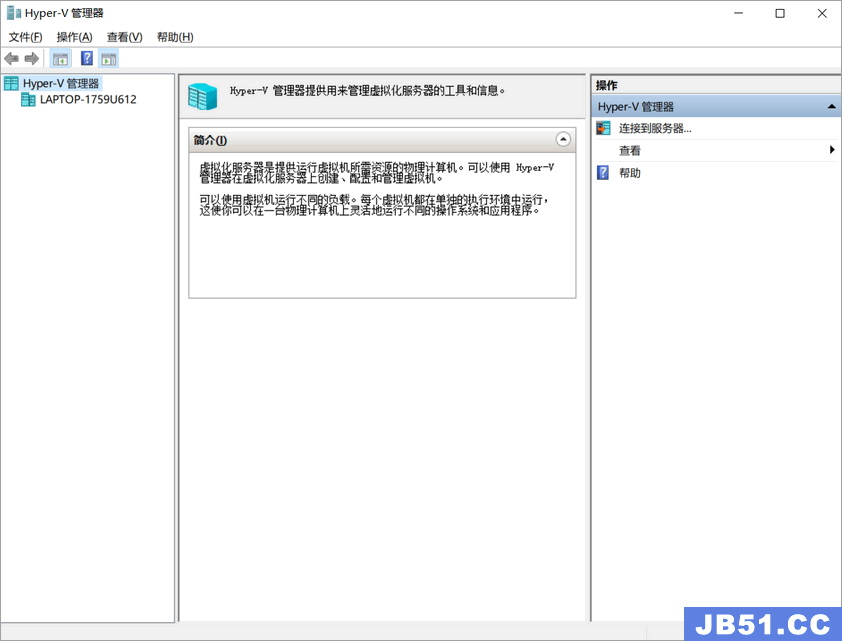
Windows 11 Hyper-V 虚拟化平台
检查硬件虚拟化兼容性
并非所有计算机硬件都设计为运行虚拟机管理程序。因此,您必须首先确认您的硬件是否支持它。在 Windows 11 计算机上安装 Hyper-V 有四个基本要求:
-
虚拟机监视模式扩展
-
固件中已启用虚拟化
-
二级地址转换
-
数据执行保护可用
所有这些要求都可以通过命令提示符 cmdlet 轻松检查。在提升的命令提示符下运行以下 cmdlet,并获取有关以下四个要求的结果:
| 1 |
systeminfo |
这将生成一个列表,您将在列表末尾找到“Hyper-V 要求”部分,其中包含 4 个要求的详细信息。
如果满足这些要求,结果将显示为“是”。但是,如果您发现“在固件中启用虚拟化”状态为“否”,则需要使用下面的指南启用它。
在固件/BIOS 中启用虚拟化
在 Windows 11 电脑上安装/启用 Hyper-V 之前,请确保已从系统 BIOS 启用它。在上面的步骤中,如果您发现“在固件中启用虚拟化”状态为“否”,则需要启用它。操作方法如下:
-
重新启动计算机并使用热键进入 BIOS 设置。
-
在 Bios 中查找“虚拟化”选项卡并单击它以启用。不同主板 Bios 选项不同,您可以百度搜索不同品牌 Bios 中启用虚拟化教程。
-
现在启用虚拟化。
-
现在保存新设置并退出 BIOS。系统现在将正常重新启动。
重新启动后,请继续执行以下步骤以安装和启用 Hyper-V。
如何在 Windows 11 家庭版中安装 Hyper-V
注意
由于 Windows 家庭版没有 Hyper-V,因此您必须先安装它。如果您有专业版、教育版或企业版,则可以跳过此步骤并继续阅读本文的下一部分。若要检查您拥有的版本,请在“运行命令”框中键入 winver,然后获取操作系统的详细信息。
如果你有 Windows 11 家庭版,请按照以下步骤安装 Hyper-V:
复制以下批处理代码,新建空白文本后保存,保存更改文本 .txt 后缀为 .bat 格式,这样就能变为批处理脚本。右键以管理员身份运行即可。
| 1 |
pushd "%~dp0" |
重新启动后,Hyper-V 将在您的 Windows 上安装并自动启用。
如何在 Windows 11 上启用 Hyper-V(专业版、企业版、教育版)
上面给出的方法会自动启用 Hyper-V,并将其安装在 Windows 家庭版上。但是,如果你运行的是 Windows 专业版、教育版或企业版,则可以使用以下任一方法启用 Hyper-V。
-
从可选功能启用 Hyper-V
由于 Hyper-V 是一项可选功能,可以在需要时启用,因此可以从“可选功能”小程序启用它。操作方法如下:
-
通过在“任务栏搜索”框中键入“启用或关闭 Windows 功能”小程序。
-
现在从列表中查找“Hyper-V”选项,然后选中旁边的框。然后单击“确定”。
-
您现在将看到一个应用更改的窗口。完成后单击关闭。
现在将安装并启用 Hyper-V。你可以通过在任务栏的搜索框中或通过“开始”菜单搜索 Hyper-V 管理器来访问它。
或者,你也可以使用其他命令行方法在 Windows 11 上启用 Hyper-V。
-
从命令提示符启用 Hyper-V
请按照以下步骤在 CMD 命令提示符下使用 DISM 命令工具启用 Hyper-V:
在提升的 CMD 命令提示符下运行以下 cmdlet:
| 1 |
DISM /Online /Enable-Feature /All /FeatureName:Microsoft-Hyper-V |
当系统询问时,输入 Y 以重新启动计算机。计算机现在将重新启动,当它重新启动时,Hyper-V 应成功启用。
如何在 Windows 11 中禁用 Hyper-V(家庭版、专业版、企业版、教育版)
如果不再使用 Hyper-V,则可以使用最初用于启用它方法中的任何一种来禁用它。
-
从命令提示符禁用 Hyper-V
在提升的命令提示符下运行以下 cmdlet 以禁用 Hyper-V。此方法不需要重新启动。
| 1 |
DISM /Online /Disable-Feature /FeatureName:Microsoft-Hyper-V-all |
最后
虚拟机管理程序可能仅由 IT 专业人员、开发人员和需要执行隔离测试而不会使自己的操作系统面临风险的人员需要。另一方面,普通的家庭用户可能不需要虚拟机管理程序,并且该软件只会占用其硬盘驱动器上的空间,就像任何其他膨胀软件一样。
这就是为什么微软只在选定的视窗版本上提供 Hyper-V 功能的原因。
也就是说,您仍然可以使用上面给定的指南在其他不受支持的 Windows 版本上安装和启用 Hyper-V,前提是您的系统硬件支持它。
原文地址:https://blog.csdn.net/winkexin/article/details/131526991
版权声明:本文内容由互联网用户自发贡献,该文观点与技术仅代表作者本人。本站仅提供信息存储空间服务,不拥有所有权,不承担相关法律责任。如发现本站有涉嫌侵权/违法违规的内容, 请发送邮件至 dio@foxmail.com 举报,一经查实,本站将立刻删除。

